- Comment changer manuellement l’IMEI et l’identifiant Android dans BlueStacks 4/5
- Conditions préalables
- Étapes pour changer l’IMEI et l’identifiant Android
- Comment installer des applications Android sur Windows 10 avec BlueStacks ?
- Comment changer les numéros uniques dans BlueStacks 4 ?
- Comment changer l’IMEI et l’identifiant Android dans BlueStacks 4 ?
- Comment obtenir le numéro IMEI à partir de l’ID de l’appareil Android ?
- Comment trouver le numéro IMEI dans BlueStacks ?
- Comment patcher BlueStacks 4 sur PC ?
- Existe-t-il des émulateurs qui changent IMEI?
- Qu’est-ce que l’IMEI d’un appareil virtuel ?
- Qu’est-ce que l’émulateur BlueStacks ?
- Comment patcher BlueStacks en utilisant bstweaker ?
- Existe-t-il un support pour BlueStacks 5 ?
Dans ce tutoriel, nous allons vous montrer comment modifier manuellement l’IMEI et l’identifiant Android dans BlueStacks 4/5. Semblable à la façon dont l’obtention de privilèges administratifs dans Android ouvre les portes à la pléthore de personnalisations, vous pouvez faire de même sur cet émulateur. Du flashage de SuperSU, des binaires, des mods à l’installation de frameworks Xposed, il y a beaucoup de choses que vous pouvez réaliser efficacement. Cependant, dans certains cas, vous devez masquer ou randomiser l’ID Android ainsi que le numéro IMEI.
Il peut y avoir diverses raisons pour lesquelles vous devez effectuer la tâche susmentionnée. Qu’il s’agisse de donner une identité supplémentaire à votre appareil ou d’usurper l’identité de votre émulateur, tout dépend des préférences personnelles de l’individu. Sur cette note, si vous cherchez à modifier manuellement l’IMEI et l’identifiant Android dans BlueStacks 4/5, ce guide vous sera utile. Suivez les instructions.

Comment changer manuellement l’IMEI et l’identifiant Android dans BlueStacks 4/5
Avant d’énumérer les étapes, il y a quelques exigences que votre PC doit avoir. Rendez-vous dans la section ci-dessous et saisissez les fichiers nécessaires.
Conditions préalables
- Avant tout, Bluestacks doit être rooté. Si vous ne l’avez pas encore fait, consultez notre guide Comment rooter BlueStacks 4/5 et installer SuperSU 2.82 et SU Binary.
- Ensuite, téléchargez l’application BlueStacks Tweaker. Il vous fournira les fichiers requis et l’environnement de travail.
- Vous devrez également télécharger le package de framework, qui aura l’extension JAR. Téléchargez-le à partir du lien Google Drive.
- Téléchargez le fichier d’ID d’appareil Android. Il vous fournira les informations nécessaires telles que le numéro IMEI, l’ID de l’appareil Android, etc.
C’est ça. Vous pouvez maintenant passer aux étapes pour modifier manuellement l’IMEI et l’identifiant Android dans BlueStacks 4/5.
Annonces
Étapes pour changer l’IMEI et l’identifiant Android
- Extrayez le contenu de l’application BlueStacks Tweaker vers un emplacement pratique sur votre PC.
- Ensuite, accédez à son dossier Utils, c’est-à-dire le dossier BSTweaker5\Utils, et déplacez-y le fichier de package de framework.

- Lancez maintenant BlueStacks 4/5 et l’application BlueStacks Tweaker sur votre PC.
- Rendez-vous dans la section Configs de l’application Tweaker et cliquez sur Patch. Vous devriez voir le message Patch : True en bas lorsque le processus est terminé.

- Fermez maintenant le lecteur BlueStacks 4/5 et dirigez-vous vers l’application BlueStacks Tweaker. Allez dans sa section principale, cliquez sur le bouton Force Kill BS, puis sur Start BS.

- Lorsque Bluestacks se lance, cliquez sur l’icône de débordement située à côté de la section Applications installées. Dans le menu qui apparaît, cliquez sur Installer l’APK. Accédez au fichier d’ID d’appareil Android et sélectionnez-le.

- Lancez le fichier d’identification de l’appareil Android et obtenez le numéro IMEI actuel. Dans le même temps, rendez-vous dans la section Config de l’application Tweaker et cliquez sur le bouton Lire, Aléatoire et Appliquer dans le même ordre.
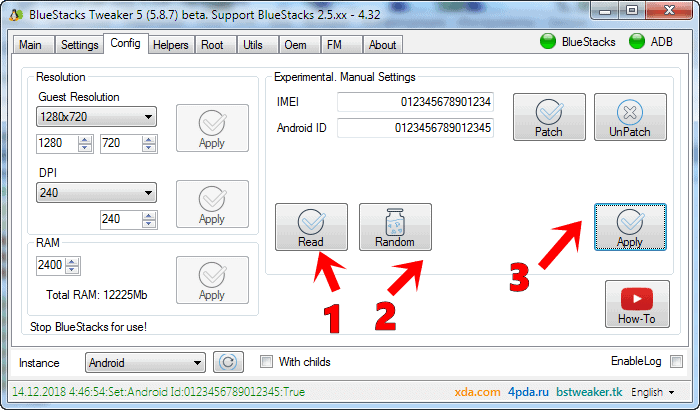
- Fermez maintenant l’application BlueStacks. Ensuite, allez dans la section principale de l’application Tweaker et cliquez sur Démarrer BS.
- Lancez ensuite l’application Device ID depuis l’émulateur BlueStacks. En même temps, allez dans la section Config de l’application BlueStacks Tweaker, et sous la case IMEI, supprimez le numéro de préréglage et entrez l’IMEI souhaité de votre choix.
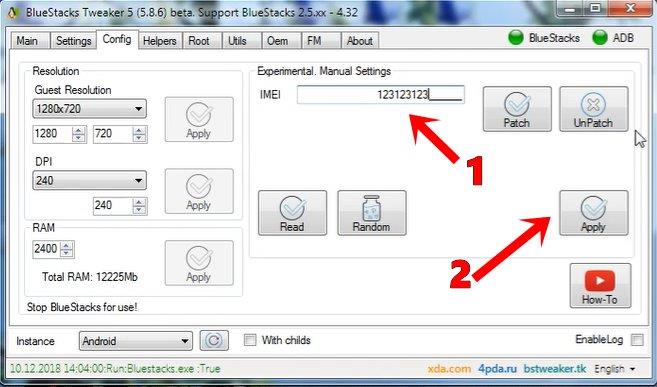
- Lorsque cela est fait, cliquez sur le bouton Appliquer puis fermez l’application BlueStacks.
- Enfin, allez dans la section principale de l’application Tweaker et cliquez sur Démarrer BS. Lorsque BlueStacks se lance, ouvrez l’application Device ID et cette fois, vous verrez le nouveau numéro IMEI que vous venez d’entrer à l’étape ci-dessus.

Avec cela, nous concluons le guide sur la façon de changer manuellement l’IMEI et l’identifiant Android dans BlueStacks 4. Si vous avez des doutes concernant les étapes susmentionnées, faites-le nous savoir dans la section commentaires ci-dessous.Pour terminer, voici quelques trucs et astuces pour iPhone, des trucs et astuces pour PC et des trucs et astuces Android que vous devriez également consulter.
FAQ
Comment installer des applications Android sur Windows 10 avec BlueStacks ?
Allez dans sa section principale, cliquez sur le bouton Force Kill BS, puis sur Start BS. Lorsque Bluestacks se lance, cliquez sur l’icône de débordement située à côté de la section Applications installées. Dans le menu qui apparaît, cliquez sur Installer l’APK. Accédez au fichier d’ID d’appareil Android et sélectionnez-le.
Comment changer les numéros uniques dans BlueStacks 4 ?
Maintenant, pour changer ces numéros uniques dans Bluestacks 4, vous aurez besoin du programme Bluestacks avec le programme BSTweaker. Vous pouvez télécharger l’application Bluestacks à partir d’ici, puis vous pouvez obtenir le programme BSTweaker à partir d’ici. Tout d’abord, ouvrez Bluestacks, puis assurez-vous qu’il fonctionne correctement. Ouvrez maintenant le programme BSTweaker.
Comment changer l’IMEI et l’identifiant Android dans BlueStacks 4 ?
Enfin, allez dans la section principale de l’application Tweaker et cliquez sur Démarrer BS. Lorsque BlueStacks se lance, ouvrez l’application Device ID et cette fois, vous verrez le nouveau numéro IMEI que vous venez d’entrer à l’étape ci-dessus. Avec cela, nous concluons le guide sur la façon de changer manuellement l’IMEI et l’identifiant Android dans BlueStacks 4.
Comment obtenir le numéro IMEI à partir de l’ID de l’appareil Android ?
Accédez au fichier d’ID d’appareil Android et sélectionnez-le. Lancez le fichier d’identification de l’appareil Android et obtenez le numéro IMEI actuel. Dans le même temps, rendez-vous dans la section Config de l’application Tweaker et cliquez sur le bouton Lire, Aléatoire et Appliquer dans le même ordre. Fermez maintenant l’application BlueStacks.
Comment trouver le numéro IMEI dans BlueStacks ?
Lorsque Bluestacks se lance, cliquez sur l’icône de débordement située à côté de la section Applications installées. Dans le menu qui apparaît, cliquez sur Installer l’APK. Accédez au fichier d’ID d’appareil Android et sélectionnez-le. Lancez le fichier d’identification de l’appareil Android et obtenez le numéro IMEI actuel.
Comment patcher BlueStacks 4 sur PC ?
Lancez maintenant BlueStacks 4 ainsi que l’application BlueStacks Tweaker sur votre PC. Rendez-vous dans la section Configs de l’application Tweaker et cliquez sur Patch. Une fois le processus terminé, vous devriez voir le message Patch : True en bas. Fermez maintenant le lecteur BlueStacks 4 et dirigez-vous vers l’application BlueStacks Tweaker.
Existe-t-il des émulateurs qui changent IMEI?
Il existe des émulateurs comme MEmu qui ont le changement IMEI en tant que fonctionnalité, mais je préfère utiliser Android Emulator car je n’ai pas trouvé d’alternative qui a la fonction de changement IMEI avec toutes les fonctionnalités de l’émulateur Android.
Qu’est-ce que l’IMEI d’un appareil virtuel ?
Il semble que Google fournisse à tous les appareils virtuels le même IMEI (358240051111110), de sorte que les applications qui identifient les utilisateurs par IMEI ont du mal à s’exécuter sur les appareils virtuels. J’ai essayé d’éditer en hexadécimal le binaire de l’émulateur mais je n’ai pas eu de chance car je n’ai pas pu trouver l’hexagone pour l’IMEI.
Qu’est-ce que l’émulateur BlueStacks ?
L’émulateur Bluestacks est un logiciel populaire pour les PC Windows qui permet aux utilisateurs d’exécuter n’importe quelle application Android directement sur un PC Windows. Il ne prend pas en charge toutes les applications du Google Play Store, mais il prend en charge la plupart d’entre elles. Avec les mises à jour déployées de temps en temps, nous constatons la prise en charge de plus en plus d’applications.
Comment patcher BlueStacks en utilisant bstweaker ?
Ouvrez maintenant le programme BSTweaker. Sous l’onglet principal, cliquez sur le bouton Stop BS et fermez le programme Bluestacks exécuté en arrière-plan. Vous verrez tous les services en cours d’exécution s’arrêter là dans la fenêtre du programme. Une fois tous les services arrêtés, cliquez sur l’onglet Paramètres. Vous trouverez ici un bouton Patch. Clique dessus.
Existe-t-il un support pour BlueStacks 5 ?
– Prise en charge partielle de BlueStacks 5 (Root pour Android Pie 64). Il est fortement déconseillé d’installer Root dans l’instance maître. Veuillez créer une instance supplémentaire et installer Root dans celle-ci.












